
迅雷11客户端 v11.1.12.1692 最新电脑版
大小:4.61M时间:2021-05-15
类别:下载工具系统:WinAll
下载工具 ● 游戏
搜索分类

大小:4.61M时间:2021-05-15
类别:下载工具系统:WinAll
迅雷11客户端是一款非常热门的下载软件,支持多种下载方式,几乎可以胜任所有的下载任务。而且它还可以接管浏览器的下载功能,当识别到下载任务是会直接弹出下载窗口。此外软件还可以识别剪贴板中的下载链接,并弹出下载任务,让用户省去了很多操作,使用体验大幅上升。除了下载之外,软件中还提供了云盘等功能,让文件下载、保存更加方便。
全新主界面框架,结构清晰易上手
全新下载详情页,播放视频更快捷
全新"迅雷云盘",空间大!看得爽!速度快!
"PC、Android、iOS、Web"全平台云盘内容互通!
全新新建任务面板,化繁为简!更可直通云盘!
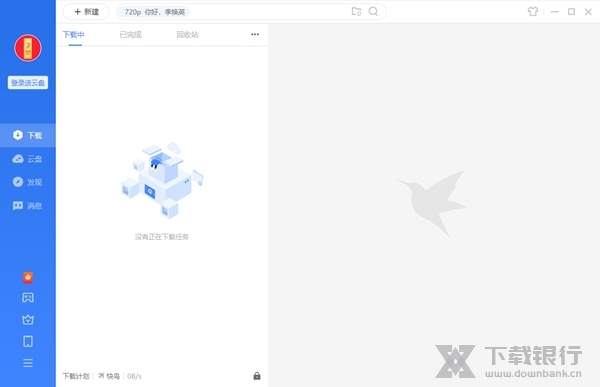
1、软件采用多资源、超线程下载技术,提供超快的下载速度。
2、提供了强大的下载任务管理功能,能够很好的管理下载资源。
3、提供了下载资源病毒检测功能,能够很好的防止病毒。
4、提供了丰富的界面皮肤设置。
5、提供了独有的下载诊断功能,解决下载失败问题。
6、智能磁盘缓存技术,有效防止了高速下载时对硬盘的损伤。
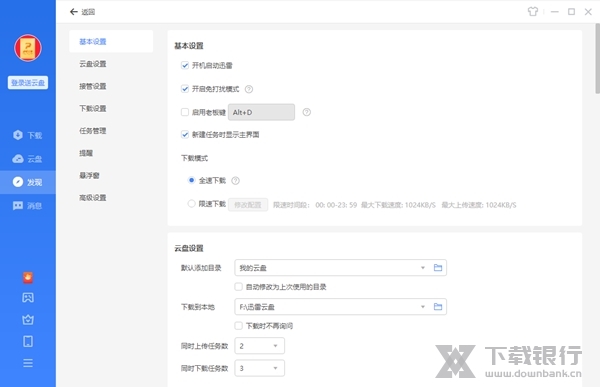
多端同步
电脑手机同步,精彩即时畅享
超大存储空间
最大6T空间,可存3000部高清视频文件
极速下载
18年技术沉淀,专注更好的速度体验
高清播放
倍速播放、高清画质,云播无需等待
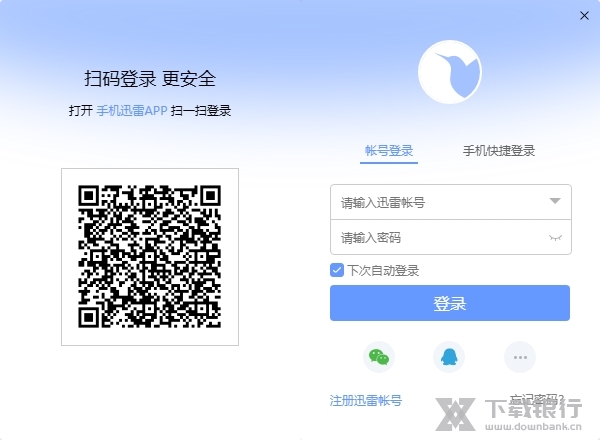
1、界面变身,清爽简洁
迅雷11启动后默认为下载栏,整体界面分为了三栏模式,左侧一栏为功能分类栏,中间为主功能区域,右侧为信息显示区域。
原本在迅雷10一启动就会在内容显示区域出现一大片的广告及推荐内容,到了迅雷11中已经改变了这种设计,新版中已经默认为了下载信息显示区域不再显示推荐内容,这样一来,迅雷11就显得比较的简洁,没那么花俏了。
2、丰富的下载信息,让你一目了然
迅雷11的下载信息区域,这里没有了之前的广告内容,取而代之的是全方位为用户提供详细下载信息内容,包括速度、文件属性、文件列表。在任务进行时,下载信息区域的速度显示中会向用户展示下载速度曲线图,让用户可以轻松查看到任务下载速度的详细情况。对于视频任务,这里还有边下载边播放功能。
迅雷11的基础功能“下载”,非会员在迅雷11中下载速度也不错,可以说强过旧版,拥有会员可以轻松达到宽带下载上限,即时没有会员也能拥有几M的下载速度。
3、云盘到来,下载又一利器
新增的神秘功能“云盘”,普通用户登陆后可以获得2T云盘空间,会员用户可获得6T云盘空间。除了云存储文件外,还支持直接在这个云盘中新建下载任务,直接在云盘中完成该下载任务。
你无需将电影下载回本地,直接在云盘上建立下载任务,然后等待云盘下载完毕,就可以直接在线播放云盘里的视频文件了。其实就跟离线下载功能类似,不过离线下载一开始是无限制使用的。
在迅雷11的云盘中新建下载任务支持多种下载方式,支持BT、电驴、磁力链接、迅雷专链、HTTP、HTTPS以及FTP,可以说是全功能的了。
存储在云盘里的视频音频文件支持在线播放,视频播放流畅。在线播放器支持字幕、声音、画面、色彩、画质调节。
迅雷11中新建下载任务,除了基础的下载到本地选项外,还增加了下载到云盘的选项,用户只需要勾选即可。
4、简单浏览器,发现频道
迅雷11还有个发现频道,也就是之前迅雷10的广告及内容推荐区域,外加一个简单的网页浏览器功能,和旧版差别不大。
除了迅雷11外,电脑上还有很多出色的下载工具,可以实现很多种下载方案,这里小编为大家推荐一些下载软件,可以根据自己的下载需求进行选择。
1.单击用户头像。
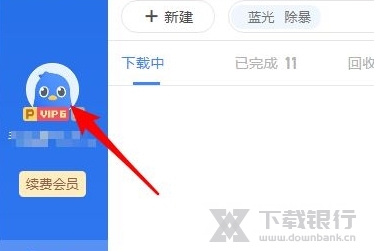
2.单击下图所示的按钮。
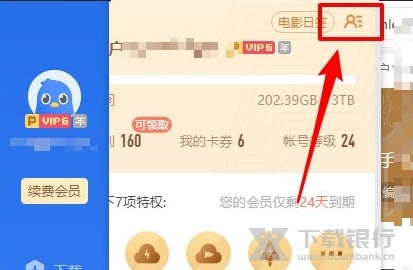
3.单击选择【切换帐号】。
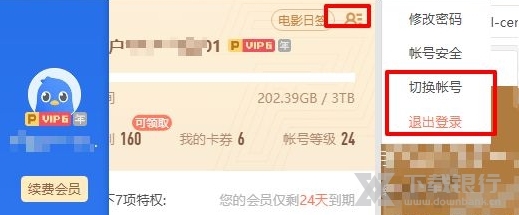
4.重新登录新的帐号就可以了。
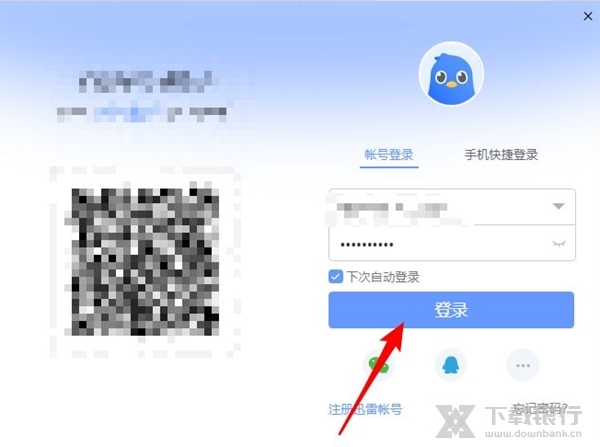
迅雷11的下载速度是非常快的,但代价就是会对网速占用过大,如果我们还需要利用网络去做别的事情就会比较卡,那么这时候就可以使用非常灵活的限速功能来实现多方兼顾的效果了。
1.点击左下角的三根线按钮。
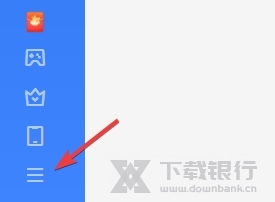
2.然后点击设置。
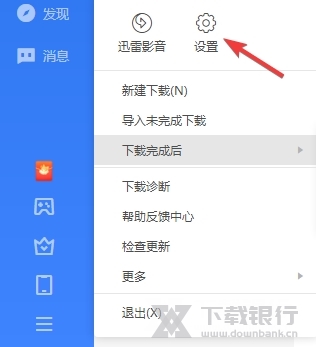
3.点击选择限速下载。
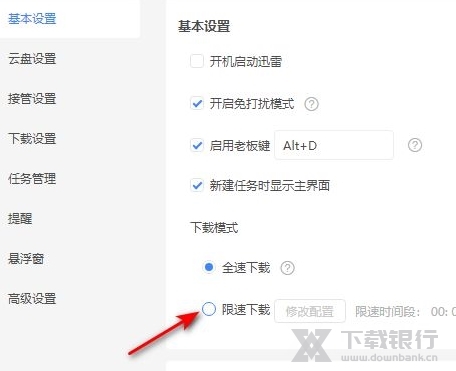
4.还可以点击修改配置自定义限速方案。
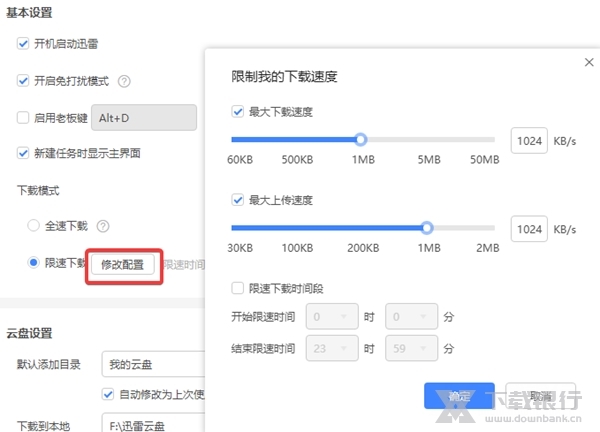
迅雷旗下的下载软件有很多,这里小编为大家带来了除了迅雷11官方版之外的版本,每一款都是非常好用的。
下载完成后自动关机是非常实用的一个功能,当我们用迅雷11挂机下载大型任务的时候就可以开启这个选项,然后去做别的事情,当任务下载完成电脑就会关机,既省电又放心。
1.点击界面左下角的“下载计划”。
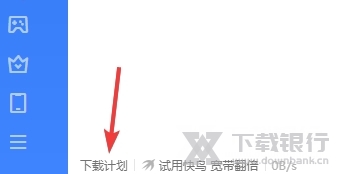
2.可以看到有“下载完成后”的选项,这里选择“关机”。
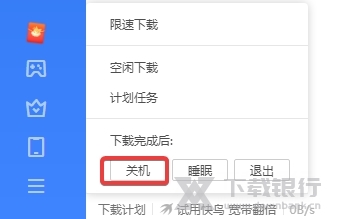
3.最后,弹出“已开启下载完成后关机”的提醒就是OK了。
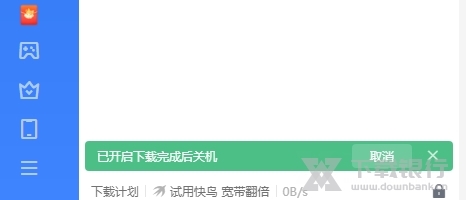
1.点击左下角菜单按钮,点击进入设置面板。
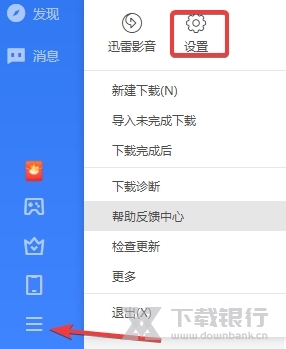
2.点击左侧的“任务管理”。
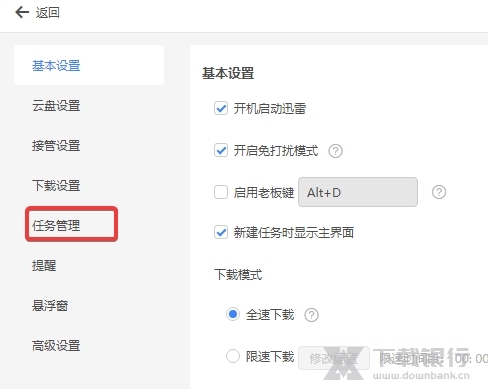
3.将“下载完成后自动打开”取消即可。
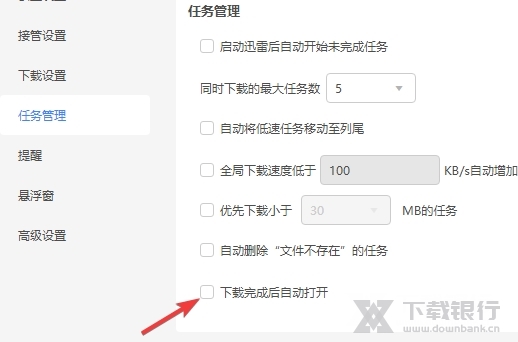
迅雷11中提供了非常方便的云盘功能,与自身的下载功能相结合可以轻松地对文件进行管理。这里小编再为大家推荐一些专业的云盘软件,可以实现更多的云端存储功能。
1.鼠标右键点击任务栏,点击任务管理器按钮。
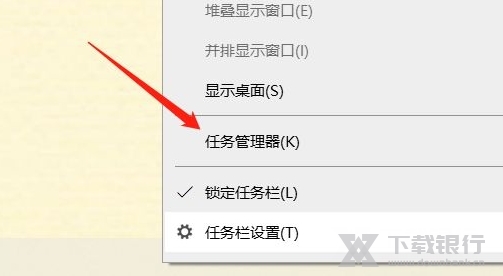
2.点击迅雷下载引擎,点击结束任务按钮。
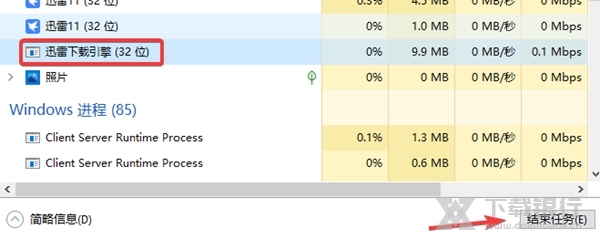
3.然后重新建立下载任务即可。
4.如果依然无法解决,可以卸载软件后重新安装试试。
新增换肤功能【目前共有“默认蓝、午夜黑、欢度春节”三款皮肤】
优化判断文件是否可播放逻辑

与非网文件下载器 9.43M1千人在玩 与非网文件下载器是一款由网友大佬制作的网文件下载工具, 它的页面简洁,功能强大,程序可以用于下载与非网资料下载页面的文件,无需登录,简单快捷,有需要的朋友不要错过了,欢迎大家下载体验。
详情
豆丁当当 10M710人在玩 豆丁当当最新版是一款功能非常简单好用的文库下载器,支持很多个文档网站,用户只需要将网址粘贴到软件的网址输入框中即可开启下载任务。
详情
少爷VIP视频解密 5.58M267人在玩 vip视频解析器最新版是一款很强大的视频解密工具,只需将视频地址粘贴到软件中获取到相应的下载以及播放链接了,支持处理需要VIP才能观看的视频。
详情
抖音快手去水印解析 5.78M732人在玩 抖音快手批量去水印解析免费软件是一款很简单实用的视频下载工具,并且还可以将下载好的视频自动进行去水印处理,让用户直接获得一个干净的视频文件。
详情
懒人听书有声专辑下载器 189K50人在玩 懒人听书有声专辑下载器是一款针对懒人听书平台使用的资源下载工具,用户可以通过这款软件来直接获取平台上任意有声专辑资源。
详情
无损音乐下载工具 29K228人在玩 无损音乐下载工具是一款针对喜欢FLAC0无损音乐的用户提供的免费无损音乐下载器,其功能强大,可以让用户免费下载各个音乐平台的无损音乐,轻松免去vip会员的限制,轻松省事!
详情
绝对领域图片下载器 730K21人在玩 绝对领域图片下载器是一款美图下载工具,用户可以通过它来快速获取大量的精美照片。这里的分类是很多的,而且每个类别下都有大量的资源可以获取。
详情
小哲小说下载器 1.24M360人在玩 小哲小说下载器是一款很小巧简洁的小说免费下载软件,不需要安装就能使用了。用户只需要在输入框中输入文章网址,然后点击采集就能获取章节列表。
详情点击查看更多